
Deweloperzy odpowiedzialni za projekt Wine wypuścili zaledwie kilka dni temu nową wersję Wine, osiągając nową wersję Wine 3.14 z którym zawiera kilka poprawek błędów i kilka ulepszeń w stosunku do poprzedniej wersji.
Wino (rekurencyjny akronim „Wino nie jest emulatorem”) to program, który może obsługiwać warstwę zgodności z systemem Windows w systemach Linux, MacOS i BSD.
Wine jest doskonałą, całkowicie darmową alternatywą dla Windows API dla systemów GNU / Linux i może również opcjonalnie używać natywnych bibliotek DLL Windows, jeśli są dostępne.
Ponadto, Wine oferuje zestaw deweloperski, a także program ładujący Windows, dzięki czemu programiści mogą łatwo modyfikować wiele programów Windows które działają pod Unix x86, w tym Linux, FreeBSD, Mac OS X i Solaris.
Ostatnio Wine wydało wersję rozwojową 3.14, w tej wersji uwzględniono pewne ulepszenia i poprawki błędów.
De Można wyróżnić nowe ulepszenia wprowadzone w nowej wersji:
- Dodano obsługę tekstury dekompresyjnej DXTn.
- Obsługa odroczenia dla udziałów instalacyjnych MSI.
- W DirectInput dodano obsługę klawiatury japońskiej.
- Więcej ulepszeń w standardowym oknie dialogowym zadań.
- Nieco więcej ikon w Shell32.
- A przede wszystkim różne poprawki błędów.
Jeśli chcesz dowiedzieć się więcej o tej nowej wersji, możesz odwiedzić poniższy link.
Jak zainstalować Wine 3.14 w systemie Linux?
Jeśli chcesz zainstalować tę nową wersję gałęzi programistycznej Wine w swoim systemie, musisz wykonać następujące kroki, zgodnie z Twoją dystrybucją Linuksa.
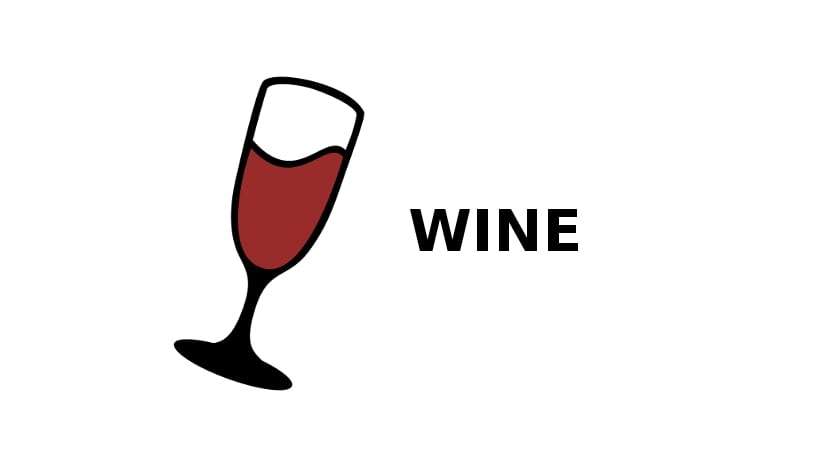
Si są użytkownikami Ubuntu, Linux Mint i pochodnych, konieczne jest, aby postępowali zgodnie z poniższymi instrukcjami aby móc bezproblemowo zainstalować Wine i uruchomić go w systemie.
Ten krok wykonają tylko ci, którzy używają 64-bitowej wersji systemu, zamierzamy włączyć architekturę 32-bitową w systemie
sudo dpkg --add-architecture i386
Teraz zamierzamy dodać do systemu:
wget https://dl.winehq.org/wine-builds/Release.key sudo apt-key add Release.key
Dodajemy repozytorium:
sudo apt-add-repository https://dl.winehq.org/wine-builds/ubuntu/ sudo apt-get update
Zrobiłem to, Kontynuujemy instalację niezbędnych pakietów, aby Wine działał płynnie w systemie:
sudo apt-get --download-only install winehq-devel sudo apt-get install --install-recommends winehq-devel sudo apt-get --download-only dist-upgrade
Chociaż na ci, którzy są użytkownikami Debiana i systemów opartych na nim, powinni wykonać następujące czynności.
Muszą najpierw włączyć 32-bitową architekturę w systemie
sudo dpkg --add-architecture i386
Kontynuujemy pobieranie klucza publicznego Wine:
wget -nc https://dl.winehq.org/wine-builds/Release.key
Dodajemy to do systemu
sudo apt-key add Release.key
Teraz Musimy edytować źródła.list i dodać repozytorium Wine do systemu, robimy to za pomocą:
sudo nano /etc/apt/sources.list
Jeśli są Użytkownicy Debiana 9 dodają:
deb https://dl.winehq.org/wine-builds/debian/stretch main
Albo jeśli są użytkownikami Debiana 8:
deb https://dl.winehq.org/wine-builds/debian/jessie main
Aktualizujemy listę pakietów o:
sudo apt-get update
Y na koniec instalujemy z:
sudo apt-get install --install-recommends winehq-devel
do W przypadku Fedory i jej pochodnych musimy dodać odpowiednie repozytorium do używanej przez nas wersji.
Fedora 27:
sudo dnf config-manager --add-repo https://dl.winehq.org/wine-builds/fedora/27/winehq.repo
Fedora 28:
sudo dnf config-manager --add-repo https://dl.winehq.org/wine-builds/fedora/28/winehq.repo
I na koniec musimy zainstalować Wine z:
sudo dnf install winehq-devel
W przypadku Arch Linux, Manjaro, Antergos lub dowolna dystrybucja oparta na Arch Linux Możemy zainstalować tę nową wersję z oficjalnych repozytoriów dystrybucji.
Polecenie do zainstalowania to:
sudo pacman -sy wine
Si to użytkownicy openSUSE mogą zainstalować Wine z oficjalnych repozytoriów dystrybucji, chociaż w tej chwili wersja rozwojowa nie została zaktualizowana w repozytoriach.
Będziemy musieli tylko poczekać na aktualizację pakietów, zajmie to kilka dni.
Polecenie instalacji Wine jest następujące:
sudo zypper install wine
Lub, jeśli wolisz, możesz sprawdzić pakiety społeczności, w których możesz pobrać rpm Wine, po prostu musisz iść do poniższego łącza.
Witam, jaka jest komenda do wykonania programu ".exe" z tą nową wersją "wine", poprzednio robiłem to przez umieszczenie instrukcji "wine nazwa_programu.exe" ale teraz już nie działa, nawet przy umieszczaniu instrukcji " wino - wersja »Mówi mi, że nie znaleziono polecenia„ wino ”, dziękuję i pozdrawiam
W przypadku Linux Mint to repozytorium powoduje problemy:
sudo apt-add-repozytorium https://dl.winehq.org/wine-builds/ubuntu/
bez względu na to, czy próbujesz dodać za pomocą apt-add, czy Menedżera aktualizacji, powoduje to problemy z bezpieczeństwem.
Masz jakiś pomysł, jak to naprawić?
Od już bardzo dziękuję
dlatego? włączyć 32-bitowy
Nie działa w Mint 19, między innymi pojawia się ten komunikat:
„Pakiet Winehq-devel nie jest dostępny, ale istnieją odniesienia do niektórych innych pakietów
do. Może to oznaczać, że brakuje pakietu, jest on nieaktualny lub tylko
jest dostępny z innego źródła.
Pozdrowienia.
na Raspberry Pi 3B + czy to działa?
Używam mięty i to mi się nie udało.
nie działa dla Linux Mint 19 .... zgłasza błąd
Zainstalowałem Linuksa Xubuntu po latach bez instalowania Linuksa z zamiarem dania Linuksowi kolejnej szansy, przeniosłem się między innymi dlatego, że czytałem o Wine ... Pomyślałem, że będzie to dwukrotne kliknięcie programu, naciśnięcie Dalej i zaakceptowanie i zostanie zainstalowany lol ... Złudzenie mnie. Już samo przeczytanie słowa repozytorium już coś dla mnie daje, brzmi to dla mnie jak czopek.
Wrócę, gdy Linux będzie łatwiejszy w użyciu.
na Ubuntu?